Bagaimana untuk menyediakan GPU dalam sistem Win10
GPU memainkan peranan yang sangat penting apabila pengguna bermain permainan Sesetengah rakan ingin menyediakannya tetapi tidak tahu cara menyediakan GPU dalam sistem Win10 Seterusnya, saya akan memberikan pengenalan terperinci kepada kaedah tetapan GPU Win10. Jika anda berminat Boleh datang dan lihat.
1 Klik Mula dalam bar tugas di bawah dan pilih "Tetapan" dalam pilihan menu untuk masuk.
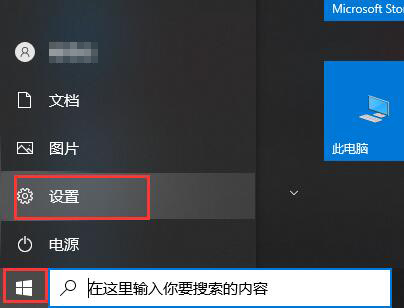
2. Selepas memasuki antara muka baharu, klik pilihan "Sistem".
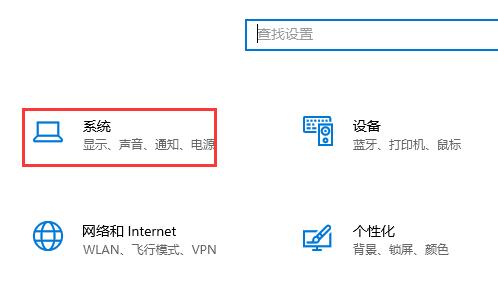
3 Kemudian klik pilihan "Paparan" di sebelah kiri dan pilih pilihan "Tetapan Grafik".
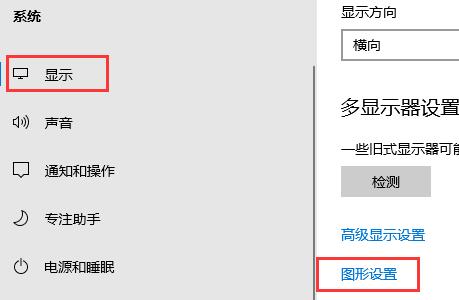
4. Klik butang "Semak imbas".
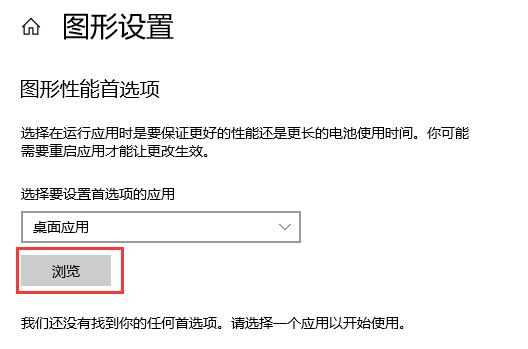
5 Pilih aplikasi yang ingin anda percepatkan, ambil "Simulator Yakami" sebagai contoh, klik butang "Tambah" di sudut kanan bawah.
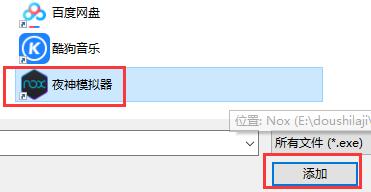
6 Klik "Pilihan" selepas menambah.
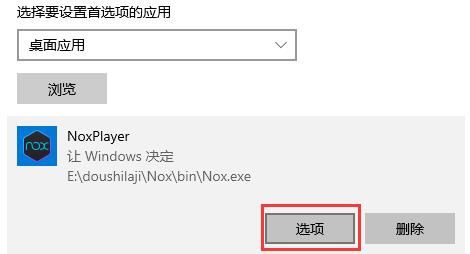
7 Di sini kita boleh memilih "Prestasi Tinggi" dan "Penjimatan Tenaga", semak mereka dan klik "Simpan".
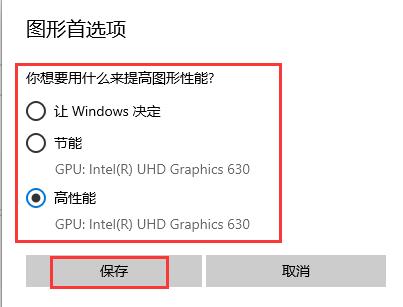
8 Jika anda ingin mempercepatkan alatan yang disertakan dengan sistem, anda boleh memilih "Apl Kedai Microsoft" di bawah "Pilih apl untuk menetapkan keutamaan".
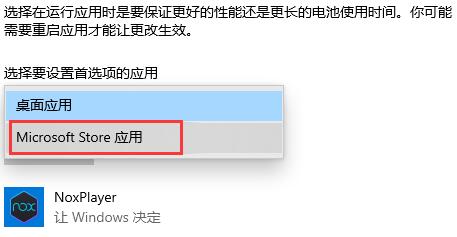
9 Kemudian klik "Pilih Aplikasi" untuk memilih aplikasi yang kami perlukan Mengambil "Bar Permainan Xbox" sebagai contoh, klik butang "Tambah", dan anda juga boleh mengklik "Pilihan" untuk membuat tetapan yang berkaitan.
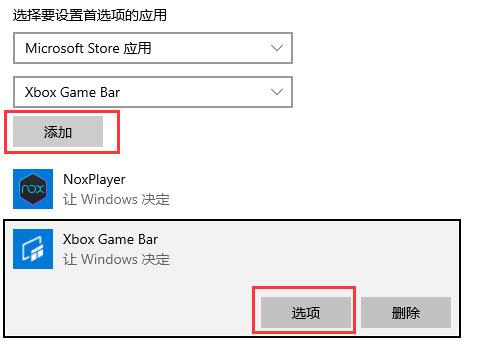
Atas ialah kandungan terperinci Bagaimana untuk menyediakan GPU dalam sistem Win10. Untuk maklumat lanjut, sila ikut artikel berkaitan lain di laman web China PHP!

Alat AI Hot

Undresser.AI Undress
Apl berkuasa AI untuk mencipta foto bogel yang realistik

AI Clothes Remover
Alat AI dalam talian untuk mengeluarkan pakaian daripada foto.

Undress AI Tool
Gambar buka pakaian secara percuma

Clothoff.io
Penyingkiran pakaian AI

AI Hentai Generator
Menjana ai hentai secara percuma.

Artikel Panas

Alat panas

Notepad++7.3.1
Editor kod yang mudah digunakan dan percuma

SublimeText3 versi Cina
Versi Cina, sangat mudah digunakan

Hantar Studio 13.0.1
Persekitaran pembangunan bersepadu PHP yang berkuasa

Dreamweaver CS6
Alat pembangunan web visual

SublimeText3 versi Mac
Perisian penyuntingan kod peringkat Tuhan (SublimeText3)

Topik panas
 1359
1359
 52
52
 Bagaimana untuk memperbaiki ralat pasukan Microsoft 9HEHW di Windows?
Mar 07, 2025 am 12:00 AM
Bagaimana untuk memperbaiki ralat pasukan Microsoft 9HEHW di Windows?
Mar 07, 2025 am 12:00 AM
Memahami Tag Ralat Microsoft Team 9HEHW pada Windows Pasukan Microsoft adalah aplikasi komunikasi dan kerjasama yang penting di mana pengguna dapat joi
 Bagaimana untuk memperbaiki ralat kemas kini windows 0x800f0838?
Mar 11, 2025 am 12:00 AM
Bagaimana untuk memperbaiki ralat kemas kini windows 0x800f0838?
Mar 11, 2025 am 12:00 AM
Kemas kini Windows adalah komponen penting yang disampaikan oleh Microsoft untuk meningkatkan fungsi, keselamatan, dan kestabilan sistem operasi Windows. Upd ini
 Bagaimana untuk memperbaiki KB5053602 gagal dipasang di Windows 11?
Mar 13, 2025 am 10:00 AM
Bagaimana untuk memperbaiki KB5053602 gagal dipasang di Windows 11?
Mar 13, 2025 am 10:00 AM
Patch KB5053602, yang dikeluarkan pada 11 Mac, 2025, mensasarkan edisi Windows 11 22H2 dan 23H2, mengangkat OS ke OS membina 22621.5039 dan 22631.5039, Menghormati
 R.E.P.O. Terhempas & membeku di PC? Pembetulan yang didorong oleh hasil
Mar 07, 2025 pm 08:02 PM
R.E.P.O. Terhempas & membeku di PC? Pembetulan yang didorong oleh hasil
Mar 07, 2025 pm 08:02 PM
Penyelesaian masalah R.E.P.O. Kemalangan Permainan: Panduan Komprehensif Mengalami kemalangan permainan yang mengecewakan, terutamanya dalam permainan berasaskan pasukan seperti R.E.P.O., boleh menjadi sangat mengganggu. Panduan ini menawarkan beberapa penyelesaian untuk menyelesaikan R.E.P.O. kemalangan, membeku
 Sorotan pada KB5053606 tidak memasang untuk Windows 10, langkah tepat
Mar 13, 2025 pm 08:02 PM
Sorotan pada KB5053606 tidak memasang untuk Windows 10, langkah tepat
Mar 13, 2025 pm 08:02 PM
Windows 10 KB5053606 Pemasangan Kemas Kini Gagal? Panduan ini menyediakan penyelesaian yang berkesan! Ramai pengguna menghadapi masalah untuk memasang kemas kini Windows 10 KB5053606 yang dikeluarkan pada hari Selasa patch Microsoft Mac 2025, seperti gangguan sambungan SSH, isu -isu editor kaedah dwm.exe, atau input editor (IME). Kemas kini mungkin terjebak semasa memuat turun atau pemasangan, atau kod ralat mungkin muncul, seperti 0x800F0922, 0xd000034, 0x80070437 dan 0x80072efe. KB5053606 Kegagalan pemasangan biasanya disebabkan oleh pelbagai sebab, termasuk kegagalan komponen kemas kini Windows, rasuah fail sistem, dan cakera
 Bagaimana jika KB5053598 gagal dipasang pada Windows 11? Membetulkan di sini
Mar 13, 2025 pm 08:03 PM
Bagaimana jika KB5053598 gagal dipasang pada Windows 11? Membetulkan di sini
Mar 13, 2025 pm 08:03 PM
Kemas kini Microsoft's 11 Mac, 2025, KB5053598, adalah patch penting untuk Windows 11 24H2 (OS Build 26100.3476). Panduan Minitool ini merangkumi semua yang anda perlu ketahui, termasuk masalah pemasangan masalah. Apa yang baru di KB5053598? Dibebaskan pada
 GTA V Enhanced err_gfx_d3d_nod3d12, pembetulan cepat dalam 4 cara
Mar 14, 2025 pm 08:04 PM
GTA V Enhanced err_gfx_d3d_nod3d12, pembetulan cepat dalam 4 cara
Mar 14, 2025 pm 08:04 PM
GTA 5 Enhanced ERR_GFX_D3D_NOD3D12 Panduan Betulkan Ralat Grand Theft Auto V Enhanced (GTA 5 Enhanced) adalah permainan yang dinaik taraf, tetapi beberapa pemain menghadapi "err_gfx_d3d_nod3d12: DirectX 12 Adapter atau Runner Found" ralat apabila bermula. Artikel ini menyediakan beberapa penyelesaian. Punca ralat: Kesalahan ini biasanya menunjukkan bahawa sistem anda hilang perpustakaan runtime DirectX 12 atau kad grafik DirectX 12 yang serasi. Penyelesaian: Kaedah 1: Pasang Perpustakaan Runtime DirectX Pemeriksaan
 Bagaimana untuk memperbaiki tag ralat 'sesuatu yang salah' 7Q6CH di Microsoft Office?
Mar 15, 2025 am 02:00 AM
Bagaimana untuk memperbaiki tag ralat 'sesuatu yang salah' 7Q6CH di Microsoft Office?
Mar 15, 2025 am 02:00 AM
Tag ralat "sesuatu yang salah" 7Q6CH di Microsoft Office mengganggu aliran kerja anda semasa tugas penting seperti membuat dokumen atau mengendalikan e -melnya




